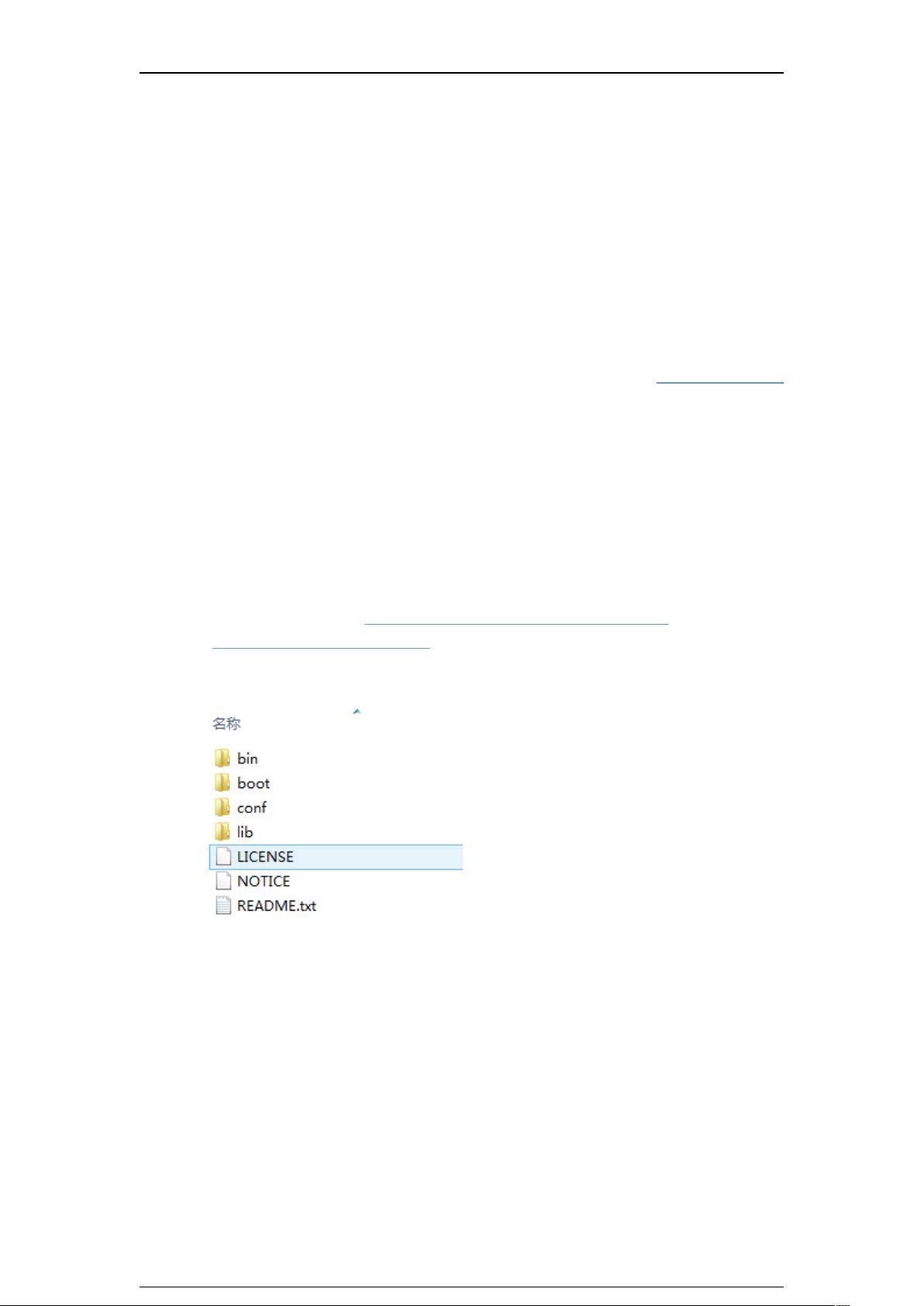JEECG微云开发平台Maven环境配置与使用指南
需积分: 9 10 浏览量
更新于2024-09-08
收藏 200KB DOC 举报
"这篇文档是关于JEECG智能开发平台jeecg-maven版本的使用手册,涵盖了Maven环境的搭建、配置以及MyEclipse或Eclipse中的Maven插件安装。"
在微云开发平台中,Maven是一个至关重要的构建工具,用于管理Java项目的依赖关系,自动化构建流程。以下是对Maven环境搭建的详细步骤:
1. **下载Maven**: 首先,你需要访问Maven的官方网站(http://maven.apache.org/download.cgi)下载最新版本的Maven,例如文档中提到的apache-maven-3.1.1-bin.zip。
2. **解压安装**: 下载后的zip文件应解压缩到你选择的任意目录,如`X:\apache-maven-3.1.1`。这样就完成了Maven的基本安装。
3. **配置环境变量**: 需要在系统环境变量中设置两个新变量。创建一个名为`M2_HOME`的变量,值设为Maven的安装目录,如`X:\apache-maven-3.1.1`。然后创建另一个名为`M2`的变量,值设为`%M2_HOME%\bin`。最后,编辑已有的`Path`变量,将其值追加为`;%M2%`。
4. **测试安装**: 安装完成后,通过命令行运行`mvn --version`,如果显示出Maven的版本信息,如Apache Maven 3.1.1,那就表明安装成功。
5. **修改Maven仓库位置**: Maven默认在用户的用户目录下`.m2\repository`存储下载的依赖库。为了不占用C盘空间,可以在`settings.xml`配置文件中修改仓库路径,如将仓库设置为`D:\Maven\repo\m2`。
6. **体验Maven**: 执行`mvn help:system`命令,Maven会开始从远程仓库下载必要的依赖。这个过程可能需要一段时间,因为Maven需要下载大量的库。
对于集成开发环境(IDE),MyEclipse和Eclipse也有相应的Maven支持:
- **MyEclipse或Eclipse的Maven环境搭建**:
- 如果使用的是MyEclipse 8或更新版本,它们已经内置了Maven插件,因此可以直接使用。
- 对于其他版本的Eclipse,可以通过在线安装方式获取Maven插件。进入`Help` -> `Install New Software`,输入插件地址`http://download.jboss.org/jbosstools/updates/m2eclipse-wtp/`,选择所需组件并安装。安装完成后,重启Eclipse即可开始使用Maven功能。
Maven的使用不仅限于基本的环境搭建,还包括项目创建、依赖管理、构建生命周期、插件管理等多个方面。在微云开发平台中,掌握Maven的正确使用,能有效提高开发效率,确保项目的顺利进行。
2018-08-02 上传
2011-03-12 上传
2023-05-30 上传
2011-02-22 上传
2021-07-09 上传
2019-04-15 上传
2021-05-08 上传
2019-03-05 上传
-西门吹雪
- 粉丝: 9056
- 资源: 25
最新资源
- AS3TuningInsideAVM2JIT.pdf
- J2ee开发中过滤器的使用
- JAVA 23设计模式一点就通
- 简易秒表 AT89C51
- 关于统一建模语言(UML, Unified Modeling Language)的一本全面实用的参考
- JavaScript.DOM编程艺术.pdf
- 社会劳动保障系统(Word文档)
- Oracle PL SQL Programming
- makefile(中文版).pdf
- The Cambridge Dictionary of Statistics (3rd Edition)
- IEEE802.3-2005版标准文件4
- opnet网络仿真最新版
- LoadRunner性能测试实战
- Windows文件系统过滤驱动开发教程(第二版)-楚狂人.pdf
- Data Mining With R
- AD7715 在精密分析仪器中的应用研究